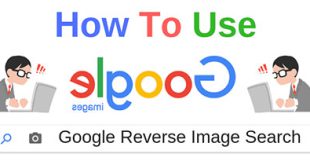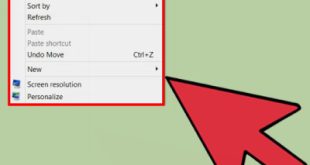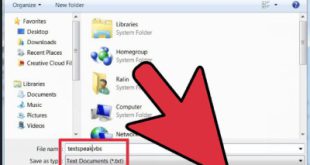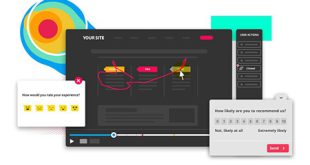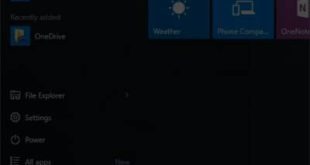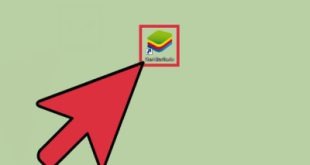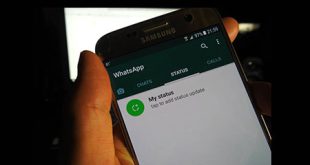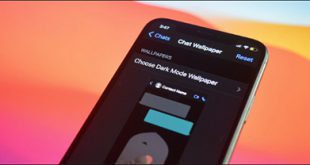آموزش ویدیوی صفحه نمایش آیفون شما می خواهید از صفحه نمایش آیفون فیلم بسازید. برخلاف اکثر گوشی های اندرویدی، هیچ راه واضحی برای انجام این کار وجود ندارد، اما اپل ضبط صفحه نمایش را در iOS دارد—شما فقط باید بدانید که چگونه آن را پیدا کنید. به همین دلیل است که ما یک راهنمای ساده در مورد نحوه انجام آن گردآوری کرده ایم. ضبط صفحه در آیفون و نحوه تنظیم میانبر برای ایجاد آن.
آموزش ویدیوی صفحه نمایش آیفون شما می خواهید از صفحه نمایش آیفون فیلم بسازید. برخلاف اکثر گوشی های اندرویدی، هیچ راه واضحی برای انجام این کار وجود ندارد، اما اپل ضبط صفحه نمایش را در iOS دارد—شما فقط باید بدانید که چگونه آن را پیدا کنید. به همین دلیل است که ما یک راهنمای ساده در مورد نحوه انجام آن گردآوری کرده ایم. ضبط صفحه در آیفون و نحوه تنظیم میانبر برای ایجاد آن. 
 ضبط صفحه آیفون نحوه تنظیم میانبر ضبط صفحه اولین کاری که باید انجام دهید این است که منوی تنظیمات آیفون خود را تنظیم کنید که باید در صفحه اصلی باشد. نماد آن یک چرخ دنده خاکستری و مشکی در پس زمینه خاکستری است و اگر گوشی را تازه فعال کرده اید باید در ردیف بعدی سمت راست باشد، در منوی تنظیمات در قسمت سوم گزینه ها به دنبال گزینه Control Center بگردید. . سپس بر روی Customize Controls کلیک کنید (گزینه دوم) در اینجا لیستی از تمام عملکردهای موجود در Control Center را مشاهده خواهید کرد.میتوانید عملکرد ضبط صفحه را در کنترلهای بیشتری پیدا کنید، روی فلش سبز رنگ سمت چپ کلیک کنید تا آن را به لیست برنامههای موجود اضافه کنید.در صورت مفید بودن، می توانید ویژگی های بیشتری را اضافه کنید. مرکز کنترل شما از قبل شامل یک میانبر ضبط صفحه است. اگر قبلاً نمیدانید، Control Center یک نوار انتخاب کوچک است که میتوانید با کشیدن انگشت از گوشه سمت راست بالای صفحه در iOS 12 یا جدیدتر و در نسخههای iOS قبلی به بالا، آن را آشکار کنید. میانبر
ضبط صفحه آیفون نحوه تنظیم میانبر ضبط صفحه اولین کاری که باید انجام دهید این است که منوی تنظیمات آیفون خود را تنظیم کنید که باید در صفحه اصلی باشد. نماد آن یک چرخ دنده خاکستری و مشکی در پس زمینه خاکستری است و اگر گوشی را تازه فعال کرده اید باید در ردیف بعدی سمت راست باشد، در منوی تنظیمات در قسمت سوم گزینه ها به دنبال گزینه Control Center بگردید. . سپس بر روی Customize Controls کلیک کنید (گزینه دوم) در اینجا لیستی از تمام عملکردهای موجود در Control Center را مشاهده خواهید کرد.میتوانید عملکرد ضبط صفحه را در کنترلهای بیشتری پیدا کنید، روی فلش سبز رنگ سمت چپ کلیک کنید تا آن را به لیست برنامههای موجود اضافه کنید.در صورت مفید بودن، می توانید ویژگی های بیشتری را اضافه کنید. مرکز کنترل شما از قبل شامل یک میانبر ضبط صفحه است. اگر قبلاً نمیدانید، Control Center یک نوار انتخاب کوچک است که میتوانید با کشیدن انگشت از گوشه سمت راست بالای صفحه در iOS 12 یا جدیدتر و در نسخههای iOS قبلی به بالا، آن را آشکار کنید. میانبر 
 Screen Recorder اکنون در ضبط کننده صفحه iOS نمایش داده می شود که مرکز کنترل را همانطور که در بالا توضیح داده شد نمایش می دهد. در ردیف نمادهای نیمه پشتی صفحه، به دنبال یک نقطه سفید با دایره سفید دور آن بگردید. این دکمه ضبط صفحه است و اگر آن را فشار دهید، شمارش معکوس را در یک دایره مشاهده می کنید و سپس نماد قرمز می شود. صفحه نمایش شما در حال ضبط است! می توانید مرکز کنترل را ببندید و ضبط ادامه خواهد یافت، پس نگران نباشید. برای توقف ضبط، کافی است دوباره دکمه را فشار دهید و در صورت لزوم ابتدا مرکز کنترل را بردارید. این شامل صدای میکروفون نمی شود.اگر میخواهید آن را فعال کنید، دکمه ضبط صفحه را در هنگام ضبط نکردن فشار دهید و نگه دارید، که منوی دیگری باز میشود که به شما امکان میدهد میکروفون را روشن یا خاموش کنید.کافی است یک دکمه روی میکروفون را فشار دهید تا فعال شود. اکنون می توانید صفحه نمایش را در آیفون خود ضبط کنید و می توانید با یک ضربه آن را بیدار کنید. منبع: خوی وب
Screen Recorder اکنون در ضبط کننده صفحه iOS نمایش داده می شود که مرکز کنترل را همانطور که در بالا توضیح داده شد نمایش می دهد. در ردیف نمادهای نیمه پشتی صفحه، به دنبال یک نقطه سفید با دایره سفید دور آن بگردید. این دکمه ضبط صفحه است و اگر آن را فشار دهید، شمارش معکوس را در یک دایره مشاهده می کنید و سپس نماد قرمز می شود. صفحه نمایش شما در حال ضبط است! می توانید مرکز کنترل را ببندید و ضبط ادامه خواهد یافت، پس نگران نباشید. برای توقف ضبط، کافی است دوباره دکمه را فشار دهید و در صورت لزوم ابتدا مرکز کنترل را بردارید. این شامل صدای میکروفون نمی شود.اگر میخواهید آن را فعال کنید، دکمه ضبط صفحه را در هنگام ضبط نکردن فشار دهید و نگه دارید، که منوی دیگری باز میشود که به شما امکان میدهد میکروفون را روشن یا خاموش کنید.کافی است یک دکمه روی میکروفون را فشار دهید تا فعال شود. اکنون می توانید صفحه نمایش را در آیفون خود ضبط کنید و می توانید با یک ضربه آن را بیدار کنید. منبع: خوی وب